
Váš účet Microsoft se nazývá jednotný přihlašovací účet, což znamená, že tento jediný účet lze použít k přihlášení (přihlášení) k řadě různých služeb společností Microsoft a partnerských webů. Účty Microsoft se běžně používají k přihlášení k počítačům s Windows 10 a Windows 8, Microsoft Store, zařízením Windows Phone, herním systémům Xbox, Outlook.com (dříve Hotmail.com), Skype, Microsoft 365, OneDrive (dříve Skydrive), a více. Naučte se, jak resetovat heslo společnosti Microsoft, pokud jste jej zapomněli nebo jste si mysleli, že mohlo být ohroženo.
Jak obnovit heslo k účtu Microsoft
Obnovení hesla k účtu Microsoft je velmi snadné a ve většině případů by to mělo trvat jen 10 až 15 minut. Když resetujete heslo účtu Microsoft, změníte heslo používané pro všechny weby a služby, pro které používáte účet Microsoft.
-
Otevřete stránku Obnovit svůj účet z libovolného prohlížeče na jakémkoli počítači nebo zařízení, dokonce i na smartphonu.
-
Zadejte svou e-mailovou adresu Microsoftu nebo alternativní e-mailovou adresu, telefonní číslo nebo Skype jméno přidružené k účtu a poté vyberte další.
-
Zadejte kód, který byl vygenerován vaší aplikací ověřovatele nebo odeslán na vaši alternativní e-mailovou adresu nebo telefonní číslo. Vybrat použij jinou ověřovací možnost Pokud potřebuješ.
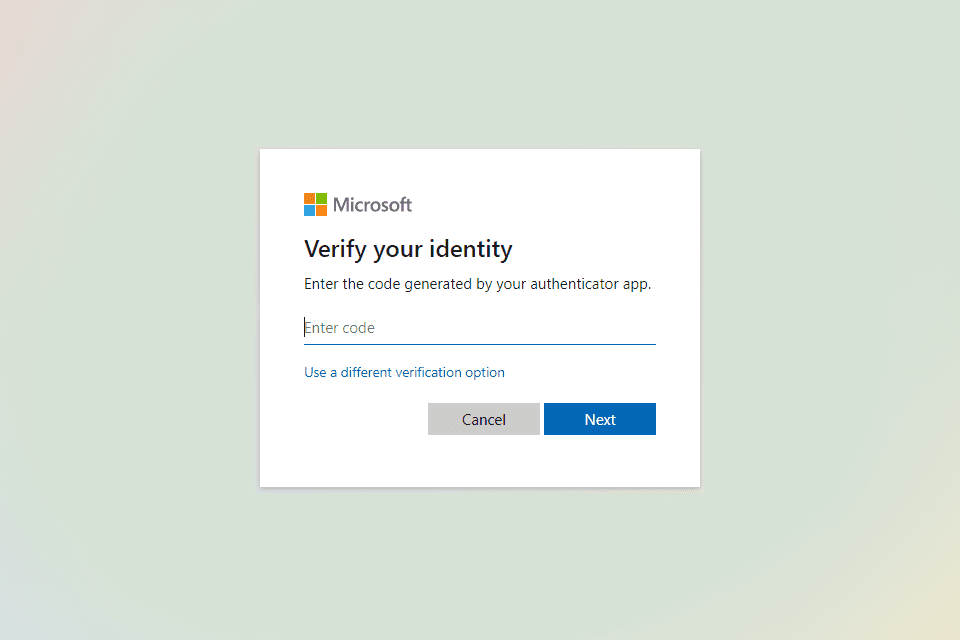
-
Tato obrazovka se zobrazí, pokud musíte vyplnit některé další informace, například zadat poslední čtyři číslice svého telefonního čísla nebo celé e-mailové adresy, abyste mohli ověřovací kód obdržet textovou zprávou. Vyplňte informace a poté vyberte Získat kód.
-
Zadejte ověřovací kód, který jste obdrželi, a vyberte další.
Pokud máte zapnuté dvoufázové ověření, možná budete muset dokončit další proces ověření. Pokud jste například zadali kód, který jste obdrželi prostřednictvím textové zprávy, možná budete muset k získání dalšího kódu použít také aplikaci autentizátoru.
-
Zadejte požadované nové heslo. Musí mít minimálně osm znaků a je citlivé na heslo. Znovu zadejte heslo a vyberte další. Společnost Microsoft vyžaduje, abyste nepoužívali heslo, které jste používali v minulosti.
-
Zobrazí se oznámení, že vaše heslo bylo změněno. Vybrat Přihlásit se k přihlášení k účtu Microsoft pomocí nového hesla.
Pokud resetujete heslo k účtu Microsoft, abyste se nyní mohli přihlásit k počítači se systémem Windows 10 nebo Windows 8, ujistěte se, že jste připojeni k internetu na přihlašovací obrazovce systému Windows. Pokud pro vás v tuto chvíli není z nějakého důvodu internet k dispozici, nebude Windows dostávat ze serverů Microsoftu zprávu o vašem novém hesle! Pokud se pokoušíte resetovat heslo pro Windows 10 nebo Windows 8, ale ano ne přihlaste se do systému Windows pomocí e-mailové adresy, pak k přihlášení do systému Windows nepoužíváte účet Microsoft a tento postup vám nebude fungovat. To, co místo toho používáte, je tradiční „místní účet“, což znamená něco více zapojeného. Jak je třeba postupovat podle Návodu k obnovení hesla pro Windows 10 nebo Windows 8.